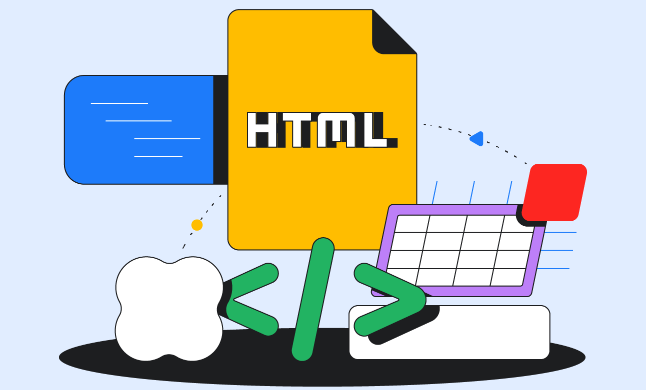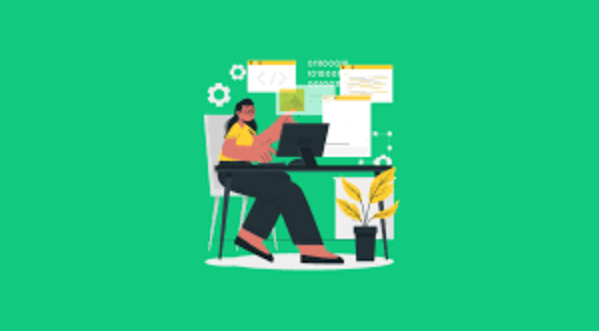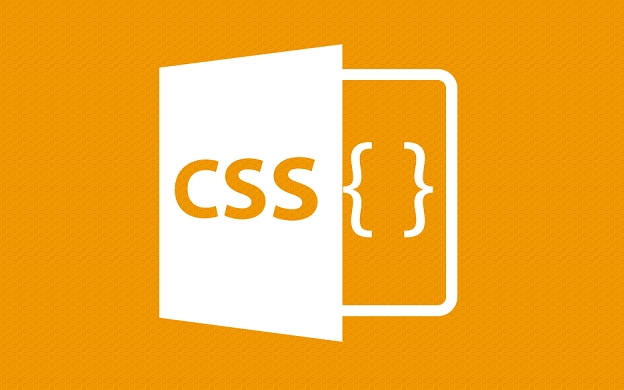深入掌握Canvas渲染模式的工作原理和实现方式
编程并不是一个机械性的工作,而是需要有思考,有创新的工作,语法是固定的,但解决问题的思路则是依靠人的思维,这就需要我们坚持学习和更新自己的知识。今天golang学习网就整理分享《深入掌握Canvas渲染模式的工作原理和实现方式》,文章讲解的知识点主要包括,如果你对文章方面的知识点感兴趣,就不要错过golang学习网,在这可以对大家的知识积累有所帮助,助力开发能力的提升。
理解Canvas渲染模式的原理和实现,需要具体代码示例
首先,我们需要明确Canvas是HTML5提供的绘图API,它允许我们在浏览器中使用JavaScript来绘制图形、动画和其他可视化效果。Canvas可以使用两种渲染模式进行绘制:2D渲染模式和WebGL渲染模式。
2D渲染模式是Canvas默认的模式,它使用HTML5中Canvas元素的2D上下文来绘制图形。在2D渲染模式下,我们可以使用一系列的方法来绘制图形,比如绘制矩形、绘制圆形、绘制路径等等。
下面是一个使用2D渲染模式绘制一个矩形的例子:
<!DOCTYPE html>
<html>
<head>
<title>Canvas 2D渲染模式示例</title>
</head>
<body>
<canvas id="canvas" width="400" height="400"></canvas>
<script>
// 获取Canvas元素
var canvas = document.getElementById('canvas');
// 获取2D上下文
var ctx = canvas.getContext('2d');
// 绘制矩形
ctx.fillStyle = 'red'; // 矩形填充颜色
ctx.fillRect(50, 50, 300, 200); // 矩形左上角坐标(50, 50)、宽度300、高度200
</script>
</body>
</html>WebGL渲染模式则是基于OpenGL ES的高性能图形库,它可以在GPU上运行,实现更复杂和更快速的图形渲染。WebGL渲染模式提供了一个用于绘制图形的着色器程序,我们可以使用GLSL语言编写着色器代码。
下面是一个使用WebGL渲染模式绘制一个矩形的例子:
<!DOCTYPE html>
<html>
<head>
<title>Canvas WebGL渲染模式示例</title>
</head>
<body>
<canvas id="canvas" width="400" height="400"></canvas>
<script>
// 获取Canvas元素
var canvas = document.getElementById('canvas');
// 获取WebGL上下文
var gl = canvas.getContext('webgl');
// 顶点着色器程序
var vertexShaderSource = `
attribute vec2 a_position;
void main() {
gl_Position = vec4(a_position, 0, 1);
}
`;
// 片元着色器程序
var fragmentShaderSource = `
precision mediump float;
void main() {
gl_FragColor = vec4(1, 0, 0, 1);
}
`;
// 创建顶点着色器
var vertexShader = gl.createShader(gl.VERTEX_SHADER);
gl.shaderSource(vertexShader, vertexShaderSource);
gl.compileShader(vertexShader);
// 创建片元着色器
var fragmentShader = gl.createShader(gl.FRAGMENT_SHADER);
gl.shaderSource(fragmentShader, fragmentShaderSource);
gl.compileShader(fragmentShader);
// 创建着色器程序
var shaderProgram = gl.createProgram();
gl.attachShader(shaderProgram, vertexShader);
gl.attachShader(shaderProgram, fragmentShader);
gl.linkProgram(shaderProgram);
gl.useProgram(shaderProgram);
// 获取着色器中的属性和变量
var positionAttributeLocation = gl.getAttribLocation(shaderProgram, 'a_position');
var positionBuffer = gl.createBuffer();
gl.bindBuffer(gl.ARRAY_BUFFER, positionBuffer);
var positions = [
0, 0,
0, 0.5,
0.7, 0
];
gl.bufferData(gl.ARRAY_BUFFER, new Float32Array(positions), gl.STATIC_DRAW);
gl.enableVertexAttribArray(positionAttributeLocation);
gl.vertexAttribPointer(positionAttributeLocation, 2, gl.FLOAT, false, 0, 0);
// 清空Canvas
gl.clearColor(0, 0, 0, 0);
gl.clear(gl.COLOR_BUFFER_BIT);
// 绘制矩形
gl.drawArrays(gl.TRIANGLES, 0, 3);
</script>
</body>
</html>以上是一个使用WebGL渲染模式绘制一个矩形的示例,它使用了顶点着色器和片元着色器进行图形渲染,并使用缓冲区来存储图形的顶点数据。
综上所述,Canvas渲染模式的原理和实现包括2D渲染模式和WebGL渲染模式。2D渲染模式使用2D上下文来进行图形的绘制,而WebGL渲染模式则是基于OpenGL ES的高性能图形库,可以在GPU上运行,实现更复杂和更快速的图形渲染。在实际应用中,我们根据需要选择使用2D渲染模式还是WebGL渲染模式来绘制图形。
今天带大家了解了的相关知识,希望对你有所帮助;关于文章的技术知识我们会一点点深入介绍,欢迎大家关注golang学习网公众号,一起学习编程~
 在Windows上快速安装pip的指南
在Windows上快速安装pip的指南
- 上一篇
- 在Windows上快速安装pip的指南

- 下一篇
- 用matplotlib创建散点图展示数据集的实际操作练习
-
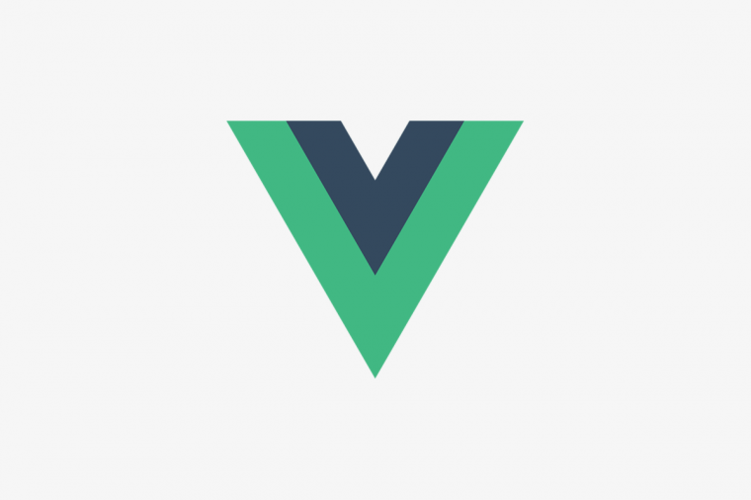
- 文章 · 前端 | 3分钟前 |
- Vue中props与data区别详解
- 483浏览 收藏
-
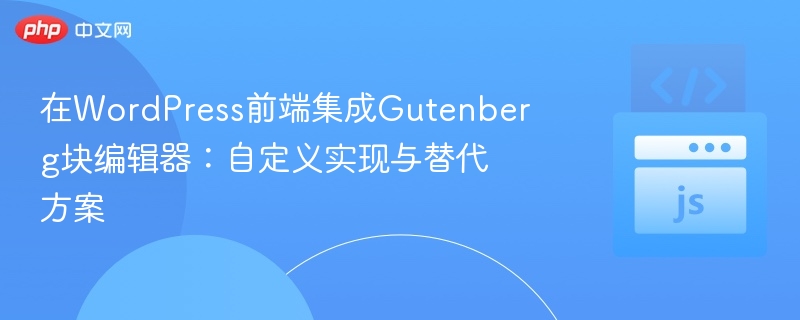
- 文章 · 前端 | 9分钟前 |
- WordPress前端嵌入Gutenberg块编辑器:方法与替代方案
- 302浏览 收藏
-

- 文章 · 前端 | 13分钟前 |
- 媒体循环播放设置教程详解
- 409浏览 收藏
-

- 文章 · 前端 | 25分钟前 |
- CSS浮动实现图片瀑布流布局教程
- 395浏览 收藏
-
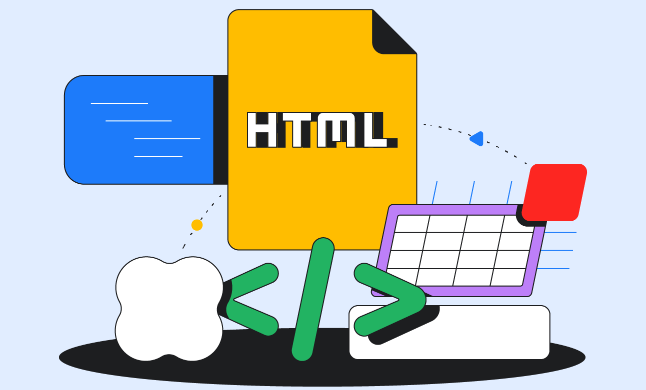
- 文章 · 前端 | 26分钟前 | 用户交互 autoplay muted属性 浏览器限制 HTML视频自动播放
- HTML视频自动播放问题及解决方法
- 270浏览 收藏
-

- 文章 · 前端 | 27分钟前 |
- HTML中如何同时使用内联样式和外部CSS
- 494浏览 收藏
-

- 文章 · 前端 | 32分钟前 |
- HTML中url类型输入字段使用详解
- 393浏览 收藏
-
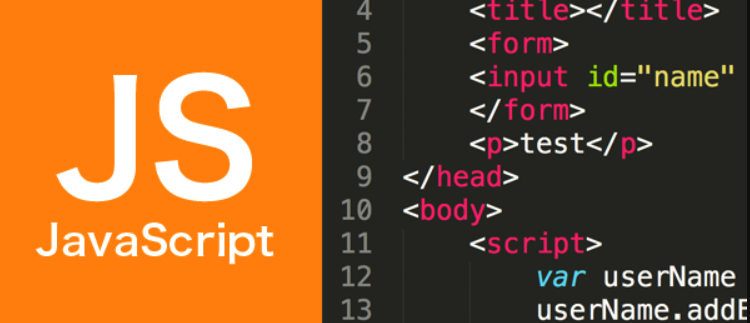
- 文章 · 前端 | 33分钟前 |
- 不可变数据结构在JS中的实战应用
- 426浏览 收藏
-

- 前端进阶之JavaScript设计模式
- 设计模式是开发人员在软件开发过程中面临一般问题时的解决方案,代表了最佳的实践。本课程的主打内容包括JS常见设计模式以及具体应用场景,打造一站式知识长龙服务,适合有JS基础的同学学习。
- 543次学习
-

- GO语言核心编程课程
- 本课程采用真实案例,全面具体可落地,从理论到实践,一步一步将GO核心编程技术、编程思想、底层实现融会贯通,使学习者贴近时代脉搏,做IT互联网时代的弄潮儿。
- 516次学习
-

- 简单聊聊mysql8与网络通信
- 如有问题加微信:Le-studyg;在课程中,我们将首先介绍MySQL8的新特性,包括性能优化、安全增强、新数据类型等,帮助学生快速熟悉MySQL8的最新功能。接着,我们将深入解析MySQL的网络通信机制,包括协议、连接管理、数据传输等,让
- 500次学习
-

- JavaScript正则表达式基础与实战
- 在任何一门编程语言中,正则表达式,都是一项重要的知识,它提供了高效的字符串匹配与捕获机制,可以极大的简化程序设计。
- 487次学习
-

- 从零制作响应式网站—Grid布局
- 本系列教程将展示从零制作一个假想的网络科技公司官网,分为导航,轮播,关于我们,成功案例,服务流程,团队介绍,数据部分,公司动态,底部信息等内容区块。网站整体采用CSSGrid布局,支持响应式,有流畅过渡和展现动画。
- 485次学习
-

- ChatExcel酷表
- ChatExcel酷表是由北京大学团队打造的Excel聊天机器人,用自然语言操控表格,简化数据处理,告别繁琐操作,提升工作效率!适用于学生、上班族及政府人员。
- 3206次使用
-

- Any绘本
- 探索Any绘本(anypicturebook.com/zh),一款开源免费的AI绘本创作工具,基于Google Gemini与Flux AI模型,让您轻松创作个性化绘本。适用于家庭、教育、创作等多种场景,零门槛,高自由度,技术透明,本地可控。
- 3419次使用
-

- 可赞AI
- 可赞AI,AI驱动的办公可视化智能工具,助您轻松实现文本与可视化元素高效转化。无论是智能文档生成、多格式文本解析,还是一键生成专业图表、脑图、知识卡片,可赞AI都能让信息处理更清晰高效。覆盖数据汇报、会议纪要、内容营销等全场景,大幅提升办公效率,降低专业门槛,是您提升工作效率的得力助手。
- 3448次使用
-

- 星月写作
- 星月写作是国内首款聚焦中文网络小说创作的AI辅助工具,解决网文作者从构思到变现的全流程痛点。AI扫榜、专属模板、全链路适配,助力新人快速上手,资深作者效率倍增。
- 4557次使用
-

- MagicLight
- MagicLight.ai是全球首款叙事驱动型AI动画视频创作平台,专注于解决从故事想法到完整动画的全流程痛点。它通过自研AI模型,保障角色、风格、场景高度一致性,让零动画经验者也能高效产出专业级叙事内容。广泛适用于独立创作者、动画工作室、教育机构及企业营销,助您轻松实现创意落地与商业化。
- 3826次使用
-
- JavaScript函数定义及示例详解
- 2025-05-11 502浏览
-
- 优化用户界面体验的秘密武器:CSS开发项目经验大揭秘
- 2023-11-03 501浏览
-
- 使用微信小程序实现图片轮播特效
- 2023-11-21 501浏览
-
- 解析sessionStorage的存储能力与限制
- 2024-01-11 501浏览
-
- 探索冒泡活动对于团队合作的推动力
- 2024-01-13 501浏览